Usunięcie formuły powoduje również usunięcie wyniku formuły. Jeśli nie chcesz usuwać wartości, możesz usunąć tylko formułę.
Usuwanie formuły
-
Zaznacz komórkę lub zakres komórek zawierających formułę.
-
Naciśnij klawisz Delete.
Usuwanie formuły z zachowaniem wyników
W tym celu należy skopiować formułę, a następnie wkleić ją do tej samej komórki przy użyciu opcji Wklej wartości.
-
Zaznacz komórkę lub zakres komórek zawierający formułę.
Jeśli formuła jest formułą tablicową, należy najpierw zaznaczyć wszystkie komórki w zakresie komórek zawierającym formułę tablicową:-
Kliknij komórkę w formule tablicowej.
-
Na karcie Narzędzia główne w grupie Edytowanie kliknij przycisk Znajdź i zaznacz, a następnie kliknij polecenie Przejdź do.
-
Kliknij przycisk Specjalnie.
-
Kliknij pozycję Bieżąca tablica.
-
-
Na karcie Narzędzia główne w grupie Schowek kliknij pozycję Kopiuj

-
Na karcie Narzędzia główne w grupie Schowek kliknij strzałkę poniżej przycisku Wklej

Usuwanie formuły tablicowej
Aby usunąć formułę tablicową, upewnij się, że zaznaczono wszystkie komórki w zakresie komórek zawierającym formułę tablicową. W tym celu wykonaj następujące czynności:
-
Kliknij komórkę w formule tablicowej.
-
Na karcie Narzędzia główne w grupie Edytowanie kliknij przycisk Znajdź i zaznacz, a następnie kliknij polecenie Przejdź do.
-
Kliknij przycisk Specjalnie.
-
Kliknij pozycję Bieżąca tablica.
-
Naciśnij klawisz DELETE.
Usuwanie formuły z zachowaniem wyników
-
Zaznacz komórkę lub zakres komórek zawierający formułę.
-
Kliknij pozycję Narzędzia główne > Kopiuj (lub naciśnij klawisze Ctrl + C).
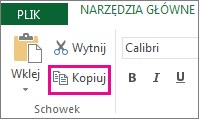
-
Kliknij strzałkę > Narzędzia główne poniżej pozycji Wklej > Wklej wartości.
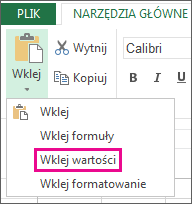
Potrzebujesz dodatkowej pomocy?
Zawsze możesz zadać pytanie ekspertowi w społeczności technicznej programu Excel lub uzyskać pomoc techniczną w Społecznościach.










